u盘恢复的文件碎片怎么还原

很多人平时会把重要的图片或者文档等文件备份到U盘内,这样携带方便即插即用,同时也有部分用户在打开U盘时发现原本存储的文件不见了,取而代之的是大量的无法打开的文件碎片,对此我们就要了解下u盘恢复的文件碎片怎么还原,如果我们一直在同一台电脑上操作U盘则可以先尝试使用Windows系统的磁盘修复功能,如果不行则建议直接使用万兴恢复专家来扫描U盘,然后选中恢复列表中的文件点击【恢复】按钮即可将文件找回,接下来介绍下详细的操作方法。
使用命令指示符修复U盘文件
在提到u盘恢复的文件碎片怎么还原时,如果我们的U盘一直在同一台Windows电脑上使用的话,那么该电脑可能会存在该U盘的磁盘信息,因此可以尝试使用命令指示符来修复U盘,具体的操作流程如下:
步骤一:插入U盘后等待电脑识别出盘符,点击【开始】【运行】按钮后,输入CMD按下回车键调出命令指示符面板。
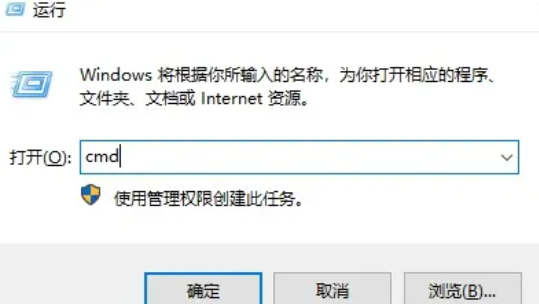
步骤二:然后输入U盘符号,如U盘为H盘则输入h后按下回车键,在第二行再输入attrib -s -h -r /s /d后按下回车键即可等待系统恢复,这里需要注意的是全程要使用英文输入法。
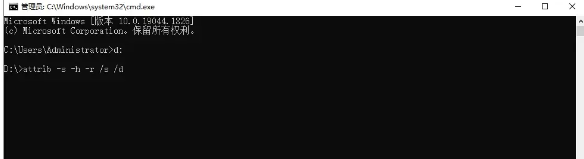
新建修复指令文档修复U盘文件
提到u盘恢复的文件碎片怎么还原时,我们还可以查看下U盘内是不是存在隐藏文件,对此我们可以新建一个指令文档来实现,具体的操作如下:
步骤一:鼠标右击桌面空白处选择【新建】【文本文档】后,打开新建文档并且输入for /f "delims=?" %%a in (dir /a /b) do attrib -a -s -h -r "%%a"@echo offpause>nulExit
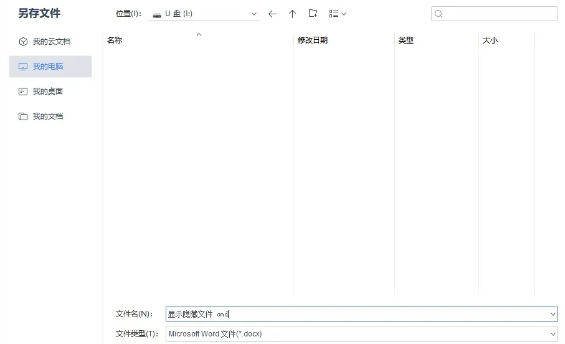
步骤二:输入刚才的内容后点击顶部【文件】【另存为】后,将其命名为【显示隐藏文件.cmd】并且保存在U盘内,然后再打开U盘后双击这个文件,等待系统自动修复并且显示隐藏文件。
使用万兴恢复专家找回U盘文件
如果刚才提到的指令修复和显示隐藏文档等方法都没有让我们在U盘内找到原本的文件,那么再提到u盘恢复的文件碎片怎么还原时,则建议直接使用专业的万兴恢复专家软件,这样无论是文件变成文件碎片还是U盘被格式化和文件误删,都可以轻松找回原本U盘内的文件,具体的操作流程如下:
步骤一:在万兴官网下载符合电脑系统的新版万兴恢复专家安装包,根据引导完成安装后,接入U盘等待电脑识别出盘符后,启动万兴恢复专家。
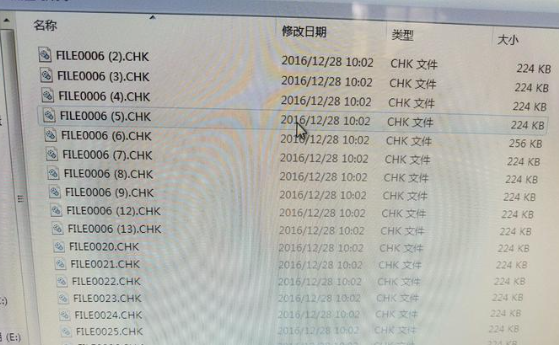
步骤二:点击左侧的【硬盘驱动器及路径】选项后,再选中右侧外接设备下U盘盘符,然后点击【扫描】按钮,程序会对U盘进行首次扫描。

步骤三:扫描后界面左侧和顶端会有【文件类型】【文件位置】【日期】等筛选功能,右侧则是恢复列表,扫描后可恢复的文件都会罗列在恢复列表中,我们通过筛选功能快速找到要恢复的文件选中,或者点击【全选】按钮,再点击底部的【恢复】按钮。

步骤四:设置好恢复的文件保存路径(建议保存在电脑本地磁盘)后,点击【确定】按钮即可保存恢复的文件。

以上介绍了u盘内文件碎片的恢复方法,建议遇到这类问题后如果使用电脑本身的修复功能无法解决,则直接安装万兴恢复专家来找回U盘内丢失的文件,这样可以避免因为错误操作导致数据被覆盖,帮助用户快速找回U盘丢失的文件。
